电脑如何装宽带连接不上
- 编程技术
- 2025-02-08 01:42:40
- 1
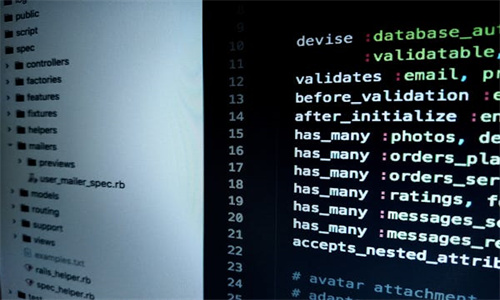
电脑无法连接宽带可能有以下几种原因,以下是一些排查和解决步骤:1. 检查网络连接线: 确保网线连接正常,没有损坏。 尝试更换网线,看是否能连接。2. 检查路由器/调制解...
电脑无法连接宽带可能有以下几种原因,以下是一些排查和解决步骤:
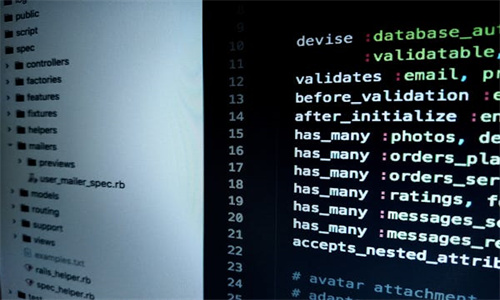
1. 检查网络连接线:
确保网线连接正常,没有损坏。
尝试更换网线,看是否能连接。
2. 检查路由器/调制解调器:
重启路由器或调制解调器,有时候简单的重启可以解决临时故障。
检查路由器或调制解调器的指示灯,确认是否有正常的工作状态。
3. 检查网络设置:
在电脑上检查网络设置,确保已启用网络适配器。
尝试将电脑连接到路由器的WAN口,而不是LAN口。
4. IP地址设置:
如果是动态IP地址,确保电脑可以自动获取IP地址。
如果是静态IP地址,检查IP地址、子网掩码、默认网关和DNS服务器设置是否正确。
5. 检查防火墙和杀毒软件:
检查防火墙设置,确保没有阻止网络连接。
检查杀毒软件,看是否有误报导致网络连接被阻止。
6. 更新网络驱动程序:
确保电脑的网络驱动程序是最新的,可以访问制造商的网站下载最新的驱动程序。
7. 联系网络服务提供商:
如果以上步骤都不能解决问题,可能是网络服务提供商的问题。联系他们进行技术支持。
以下是一些具体的操作步骤:
1. 检查物理连接:
确保网线连接在路由器、调制解调器和电脑之间没有问题。
如果使用的是无线连接,确保无线信号良好。
2. 重启路由器/调制解调器:
关闭路由器或调制解调器,等待30秒后重新开启。
3. 检查网络设置:
打开“控制面板” -> “网络和共享中心” -> “更改适配器设置”。
右键点击网络适配器,选择“启用”或“禁用”,然后再次启用。
4. 检查IP地址设置:
在“控制面板” -> “网络和共享中心”中,点击“更改适配器设置”。
右键点击网络适配器,选择“属性”。
在“此连接使用下列项目”中,找到“Internet协议版本4 (TCP/IPv4)”,然后点击“属性”。
选择“使用下面的IP地址”,并输入正确的IP地址、子网掩码、默认网关和DNS服务器。
5. 更新网络驱动程序:
打开“设备管理器”。
展开“网络适配器”,右键点击网络适配器,选择“更新驱动程序软件”。
选择“自动搜索更新的驱动程序软件”。
6. 联系网络服务提供商:
如果以上步骤都不能解决问题,请联系网络服务提供商寻求帮助。
本文链接:http://xinin56.com/bian/510854.html
上一篇:iphone如何快速录音
下一篇:手机肿么挣钱?